上期趣玩给大家带来了TUF-AX5400开箱,今天趣玩将为大家展现TUF-AX5400强大的性能表现。
一、信号强度测试



测试环境:以实际家庭环境为例,三室两厅一卫的户型,户型图中的灰色色为承重墙。TUF GAMING AX5400放置在客厅中间位置,测试位置分别是A、B、C、D、E。(厨房位置非日常活动位置,故不做测试)
A点为沙发,距离为3米左右;
B点为次卧相隔一堵承重墙,距离为2.5米左右;
C点为主卧相隔两堵承重墙,距离为6米左右;
D点为书房,距离为6米左右;
E点为卫生间,中间是过道,距离为7米左右。
网络环境:移动500M宽带
测试设备:华为手机P40 + wifi魔盒APP
测试方式:分别在测试点ABCDE测试WiFi 2.4G & 5G信号强度
测试结果:
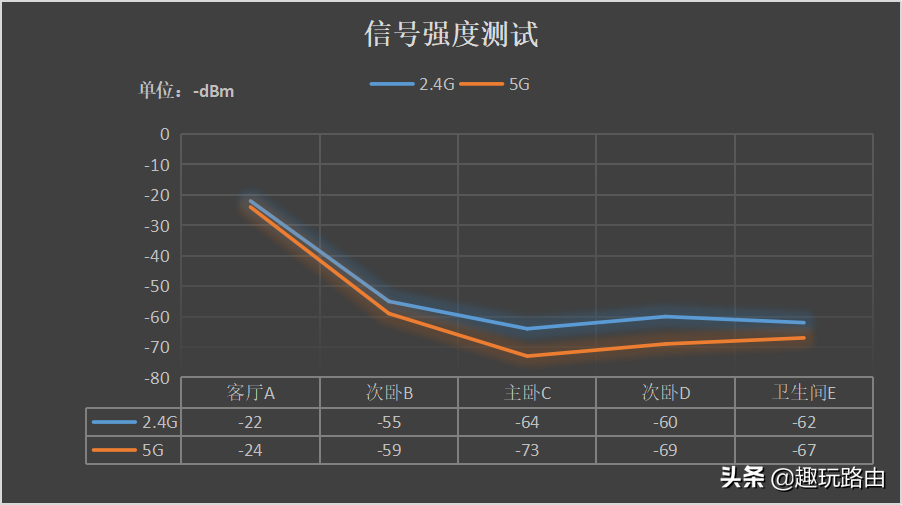

在2.4G和5G下,100平左右的房子几乎能达到全覆盖。但由于墙体和距离的原因,在五个不同位置信号出现了波动,尤其是在主卧位置,间隔两堵承重墙,信号值出现了明显的削弱。但信号强度依旧处于正常范围内,日常的使用完全不在话下。通过对比可以发现,2.4G的穿墙能力要优于5G频段。对比价格低廉的路由器,信号强度表现依旧要优于竞品。
二、Speedtest测试
Speedtest测试环境与方法与信号强度测试基本保持一致。分别测试无线客户端位于不同位置时,2.4G与5G WiFi的上传下载带宽
测试结果:
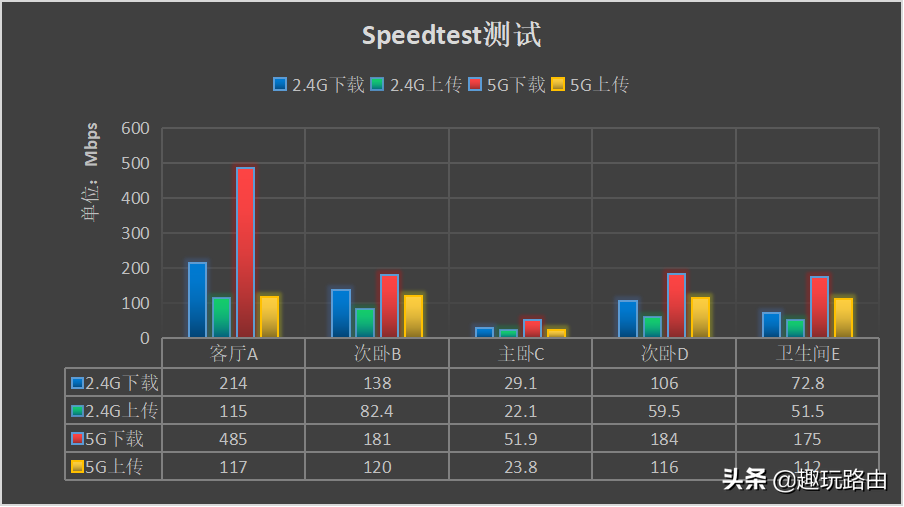

结合信号强度,从speedtest速度测试上也能清晰地看到各个位置的网络状况,距离TUF-AX5400 3米左右的位置5G下基本能达到慢速状态。2.4G信号下由于理论最大传输速度300Mbps和信号削减问题,214Mbps也是几乎达到满速。TUF-AX5400得益于天线的优化,主卧间隔两堵承重墙位置,2.4G下载速度仍能达到30Mbps,5G下载速度为52Mbps,满足日常追剧需求。
三、游戏加速测试
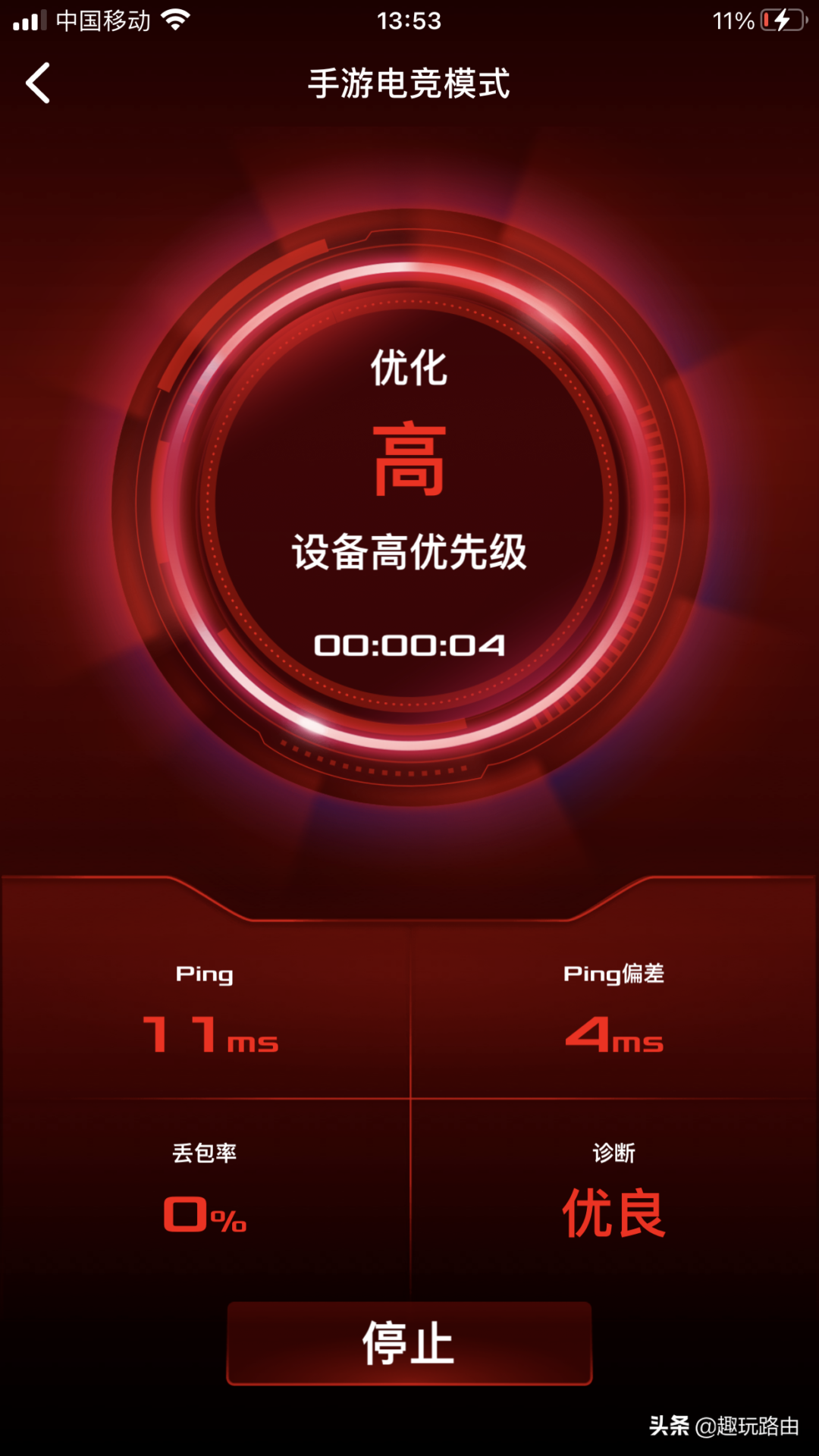

随着5G技术的发展,手游逐渐成为现代人的休闲娱乐的必备方式,占据着人们大量的碎片时间。但复杂的网络环境将给你的游戏带来不愉快的体验。TUF-AX5400也是考虑到了这一点,加入游戏加速功能。今天我们就以目前主流的几款手游,看看它能否让你成为游戏赢家。
测试方式:距离TUF-AX5400 5米左右,对比关闭游戏加速与开启游戏加速时的FPS值
测试结果:
未开启手游电竞模式
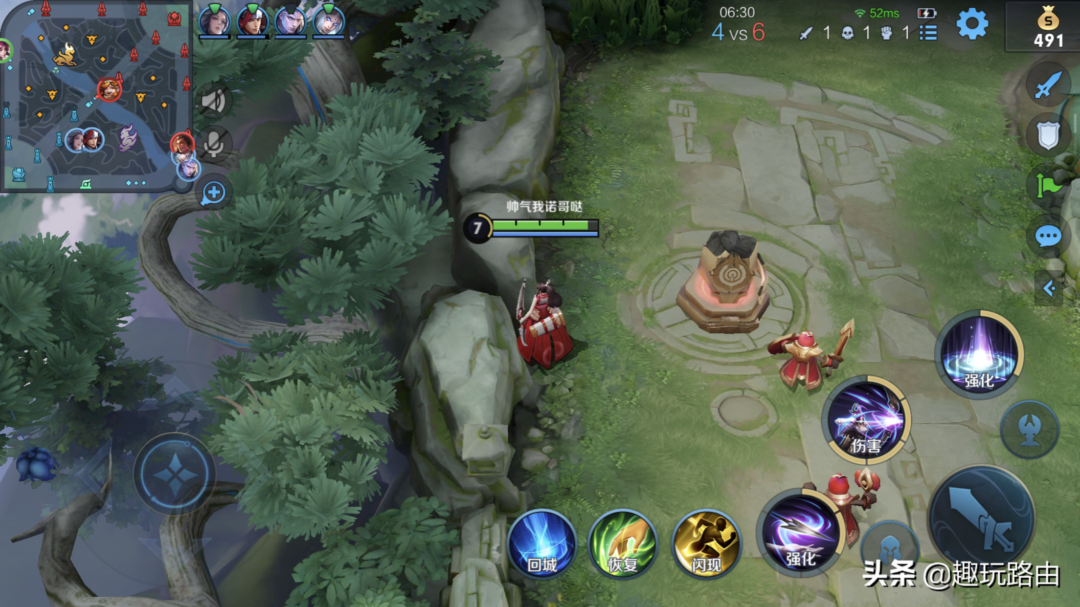

(王者荣耀加速前 vs 加速后)
开启手游电竞模式
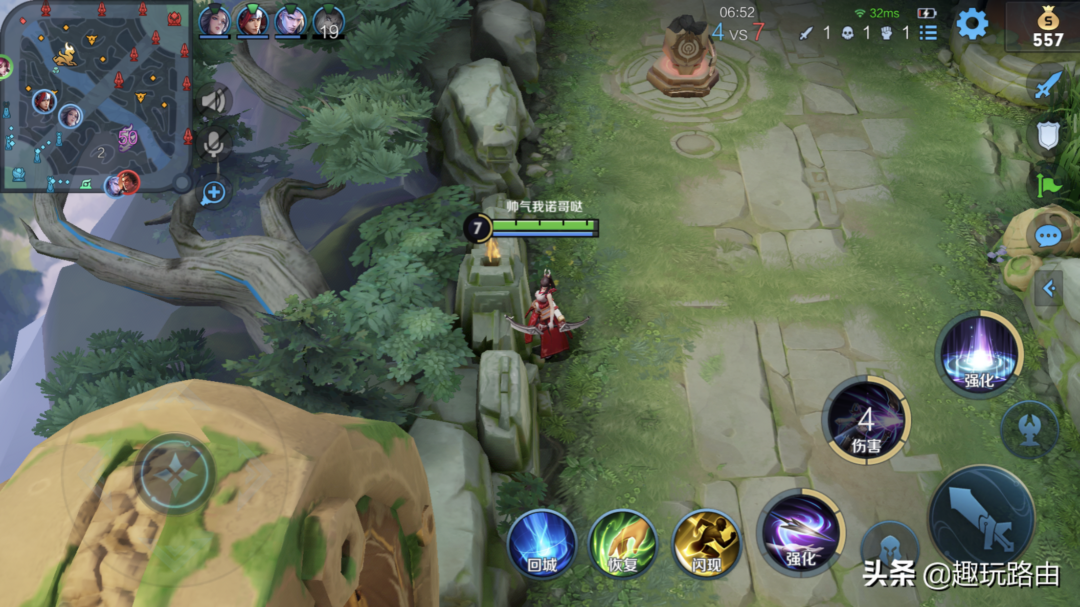

(王者荣耀加速前 vs 加速后)
经测试使用移动4G网络,王者荣耀延迟为79ms,连接华硕TUF GAMING AX5400之后网络延时在54ms;而开启手游电竞模式后延迟降到了33ms。
四、链路聚合传输测试
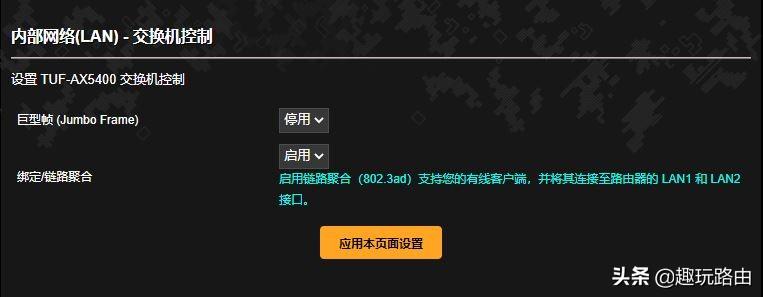

测试设备:NAS云存储服务器,两台千兆口PC
测试方式:TUF-AX5400开启链路聚合,NAS开启端口绑定。两台PC通过NAS同时进行上传下载。
测试结果:
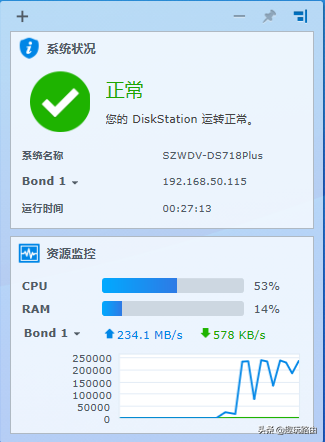

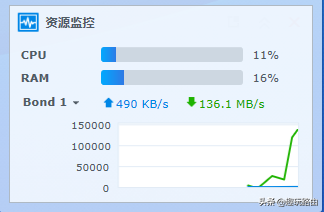

开启链路聚合后,两台PC同时通过NAS进行下载,下载速度能达到234.1MB/S。但上传时,单线上传能达到115MB/s,双线上传速度即被平分,每台只有60MB/s。希望华硕能尽快修复这个问题。
总结:
此次升级后的TUF-AX5400外观更加炫酷且富有设计感,相信能获得不少用户的青睐。并且它在游戏加速方面,具备双重游戏加速引擎,结合现在的售价,可以说性价比十足。游戏爱好者们不妨抓紧入手。
以上教程由“WiFi之家网”整理收藏!
原创文章,作者:华硕路由器,如若转载,请注明出处:https://www.224m.com/208376.html

